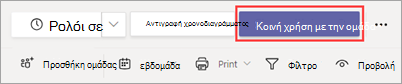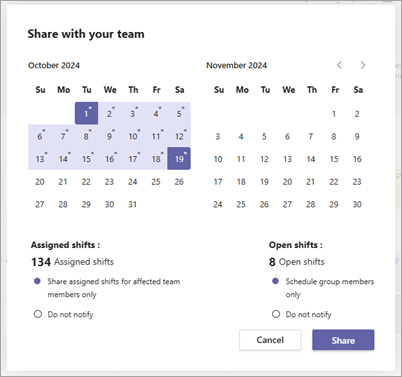Αυτό το άρθρο αφορά διαχειριστές πρώτης γραμμής.
Η κοινή χρήση ενός χρονοδιαγράμματος στις Βάρδιες το καθιστά διαθέσιμο στην ομάδα σας. Σκεφτείτε την κοινή χρήση ενός χρονοδιαγράμματος ως δημοσίευσή του , όπου οποιεσδήποτε αλλαγές κάνετε βρίσκονται σε κατάσταση πρόχειρης λειτουργίας μέχρι να το μοιραστείτε.
Είτε δημιουργείτε ένα νέο χρονοδιάγραμμα είτε ενημερώνετε ένα υπάρχον, πρέπει να το θέσετε σε κοινή χρήση για να κάνετε τις αλλαγές σας ορατές στα μέλη της ομάδας. Αφού τεθεί σε κοινή χρήση, τα μέλη της ομάδας μπορούν να δουν τις δικές τους βάρδιες και τις βάρδιες της ομάδας στο χρονοδιάγραμμα.
Κοινή χρήση χρονοδιαγράμματος
Κάθε φορά που κάνετε αλλαγές στο χρονοδιάγραμμα, μπορείτε να επιλέξετε πότε θα κοινοποιήσετε αυτές τις αλλαγές στην ομάδα. Μπορείτε να μετακινήσετε στοιχεία στο χρονοδιάγραμμα μέχρι να κάνετε τα πάντα σωστά. Οι αλλαγές που κάνετε σημειώνονται με έναν αστερίσκο (*).
Θα δείτε επίσης έναν αστερίσκο στο κουμπί Κοινή χρήση με την ομάδα, απλώς για να σας υπενθυμίσει να κάνετε κοινή χρήση των ενημερώσεων με την ομάδα σας.
-
Στην επάνω δεξιά γωνία του χρονοδιαγράμματος στις Βάρδιες, επιλέξτε Κοινή χρήση με ομάδα*.
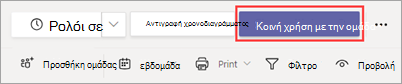
-
Στο παράθυρο διαλόγου Κοινή χρήση με την ομάδα σας , βεβαιωθείτε ότι το χρονικό πλαίσιο που εμφανίζεται είναι αυτό που θέλετε να θέσετε σε κοινή χρήση.
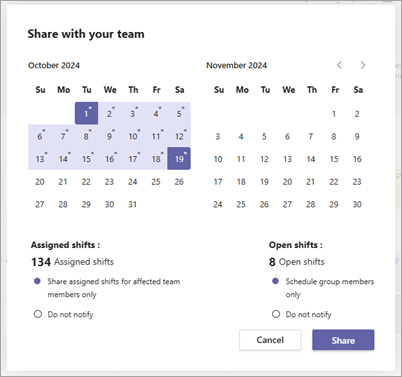
-
Αποφασίστε εάν θέλετε να ειδοποιήσετε τα μέλη της ομάδας που επηρεάζονται (για τις εκχωρημένες βάρδιες) και να προγραμματίσετε τα μέλη της ομάδας (για ανοιχτές βάρδιες).
-
Εάν επιλέξετε να ειδοποιήσετε τα μέλη της ομάδας ή/και να προγραμματίσετε τα μέλη της ομάδας, αυτά τα μέλη θα λάβουν μια ειδοποίηση στην τροφοδοσία δραστηριότητας του Teams.
-
Εάν επιλέξετε Να μην ειδοποιηθείτε, κανείς δεν θα λάβει μια ειδοποίηση.
Αυτές οι επιλογές σάς επιτρέπουν να εξομαλύνετε τις ειδοποιήσεις, ώστε μόνο τα σχετικά μέλη της ομάδας να ειδοποιούνται και να μειώνουν τους περισπασμούς για την ομάδα σας, περιορίζοντας τη συχνότητα των ειδοποιήσεων.
-
Επιλέξτε Κοινή χρήση.
Μπορείτε να κάνετε αλλαγές στο χρονοδιάγραμμα οποιαδήποτε στιγμή μετά την κοινή χρήση του. Μην ξεχάσετε να μοιραστείτε τις αλλαγές για να διατηρήσετε την ομάδα ενημερωμένη.
Προβολή του κοινόχρηστου χρονοδιαγράμματος
Για να δείτε το τρέχον κοινόχρηστο χρονοδιάγραμμα, στην επάνω δεξιά γωνία του χρονοδιαγράμματος, μεταβείτε στην επιλογή Περισσότερες επιλογές  > Προβολή κοινόχρηστου χρονοδιαγράμματος.
> Προβολή κοινόχρηστου χρονοδιαγράμματος.
Αυτό είναι χρήσιμο όταν κάνετε αλλαγές και θέλετε να δείτε τι είναι κοινόχρηστο τη συγκεκριμένη στιγμή για τα μέλη της ομάδας.
Ανάκληση μετατοπίσεις από το κοινόχρηστο χρονοδιάγραμμα
Η ανάκληση των αλλαγών από το κοινόχρηστο χρονοδιάγραμμα καταργεί τη δημοσίευση των βαρδιών για τις ημερομηνίες που επιλέγετε. Αυτό σημαίνει ότι οι βάρδιες που προσθέσατε σε αυτές τις συγκεκριμένες ημερομηνίες δεν είναι πλέον ορατές στα μέλη της ομάδας ούτε έχουν αντιστοιχιστεί σε αυτά.
Ανάκληση βάρδιες εάν θέλετε να κάνετε αλλαγές στο χρονοδιάγραμμα. Αφού κάνετε τις ενημερώσεις σας, μοιραστείτε τις με την ομάδα σας όταν είστε έτοιμοι.
-
Στην επάνω δεξιά γωνία του χρονοδιαγράμματος, μεταβείτε στην επιλογή Περισσότερες επιλογές  > Ανάκληση κοινόχρηστο χρονοδιάγραμμα.
> Ανάκληση κοινόχρηστο χρονοδιάγραμμα.
-
Στο παράθυρο διαλόγου Ανάκληση κοινόχρηστου χρονοδιαγράμματος, επιλέξτε τις συγκεκριμένες ημερομηνίες που θέλετε να ανακαλέσετε.
-
Επιλέξτε εάν θέλετε να ειδοποιούνται τα μέλη της ομάδας που επηρεάζονται (για τις εκχωρημένες βάρδιες) και να προγραμματίζονται τα μέλη της ομάδας (για ανοιχτές βάρδιες).
-
Εάν επιλέξετε να ειδοποιήσετε τα μέλη της ομάδας ή/και να προγραμματίσετε τα μέλη της ομάδας, αυτά τα μέλη θα λάβουν μια ειδοποίηση στην τροφοδοσία δραστηριότητας του Teams.
-
Εάν επιλέξετε Να μην ειδοποιηθείτε, κανείς δεν θα λάβει μια ειδοποίηση.
-
Επιλέξτε Ανάκληση.